Google Analytics är ett oumbärligt verktyg för alla som vill optimera sin webbplats och förstå besökarnas beteende. Trigger spelar en avgörande roll eftersom de definierar när och hur specifika handlingar registreras i Google Analytics. I den här handledningen kommer jag att ta dig genom de viktigaste aspekterna av triggerintegration och visa dig hur du effektivt kan använda dem för att samla värdefull data om interaktioner på din webbplats. Låt oss börja!
Viktigaste insikter
- Trigger är avgörande för insamling av data i Google Analytics.
- Det finns olika typer av trigger som kan övervaka olika händelser på din webbplats.
- Inställningarna för triggern är flexibla och kan riktas mot specifika sidor eller element.
- Du bör se till att ingen känslig data samlas in för att bevara användarnas integritet.
Steg-för-steg-guide
Först ska vi titta på hur du kan lägga till trigger i Google Analytics.
För att börja skapa en trigger måste du först se till att du redan har lagt till en tagg i Google Analytics. Om du redan har gjort det kan du gå direkt till avsnittet för trigger. Om du ännu inte har skapat en tagg, spara din tagg först så att du senare kan redigera den.
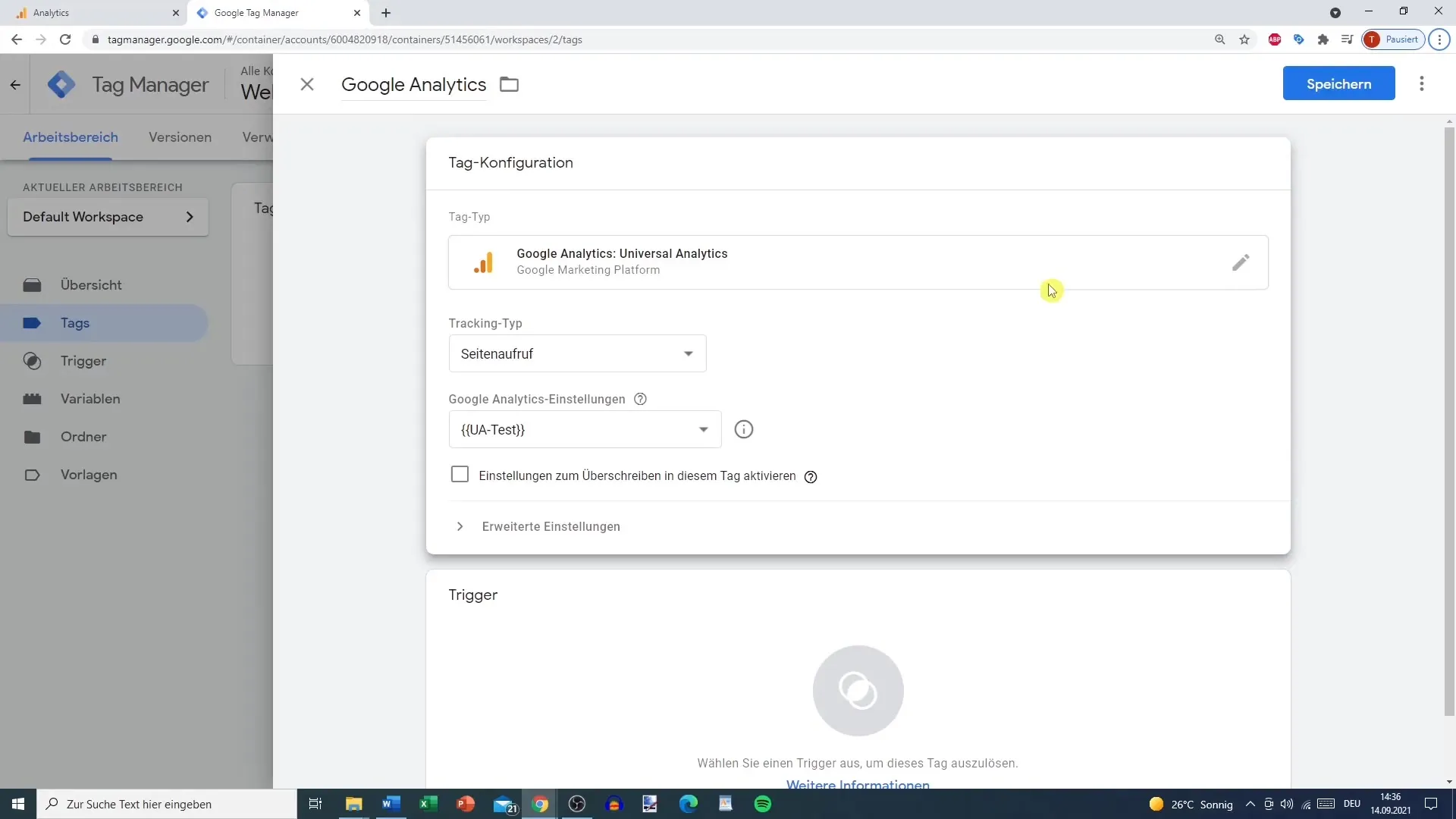
Klicka sedan på "Trigger"-alternativet i ditt Google Analytics-konto. Här har du möjligheten att skapa en ny trigger. Ge först din trigger ett kortfattat namn. Om du till exempel vill konfigurera en sidvisningstrigger, döp den helt enkelt till "Sidvisningstrigger".
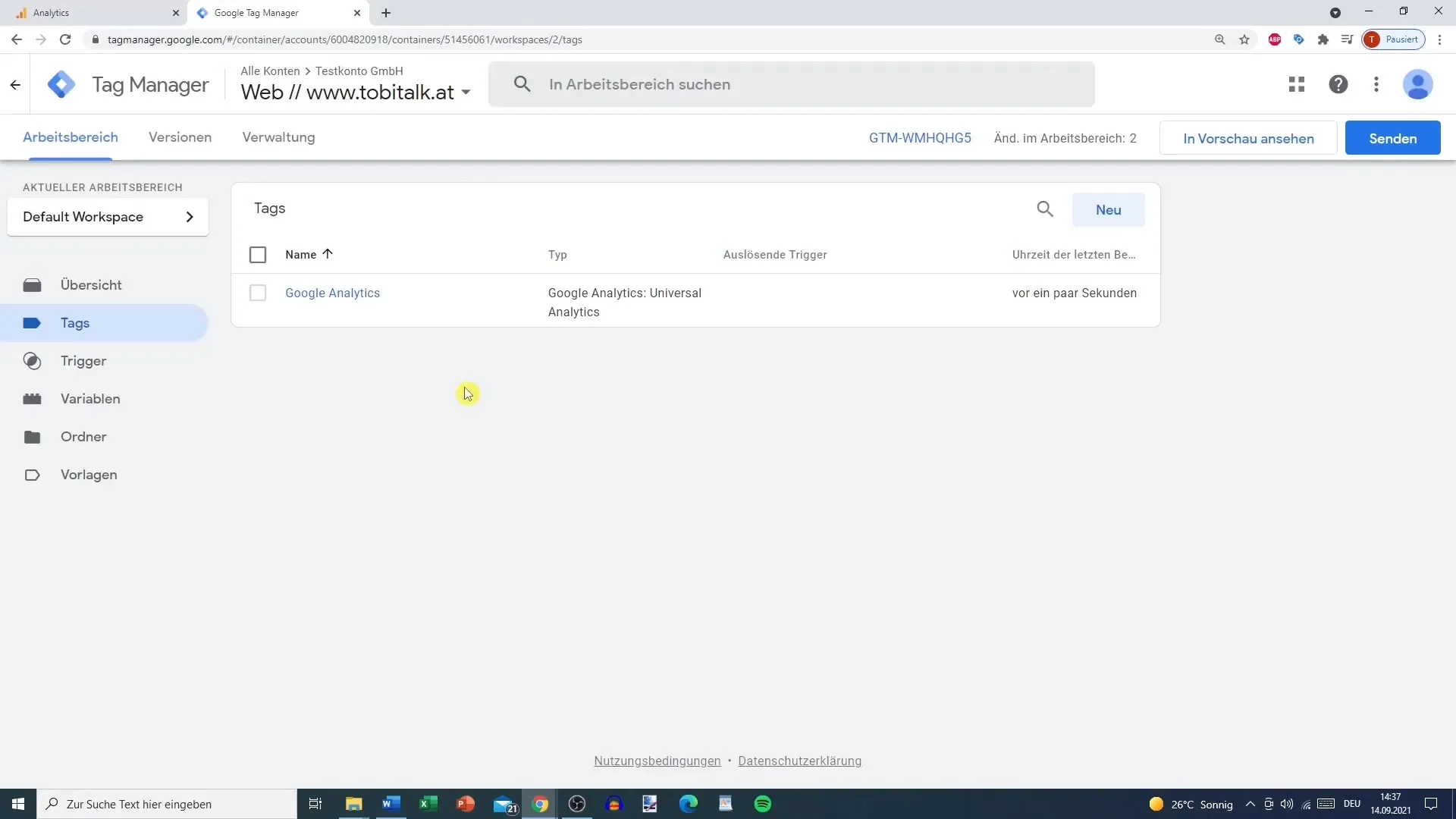
Därefter väljer du triggerkonfigurationen. Här kan du ange vilken typ av trigger det handlar om. I vårt exempel vill vi skapa en sidvisningstrigger. Du kommer att upptäcka att det finns olika typer av trigger inklusive timer, engagemangstrigger, formulärinskickningar och klicktriggers.
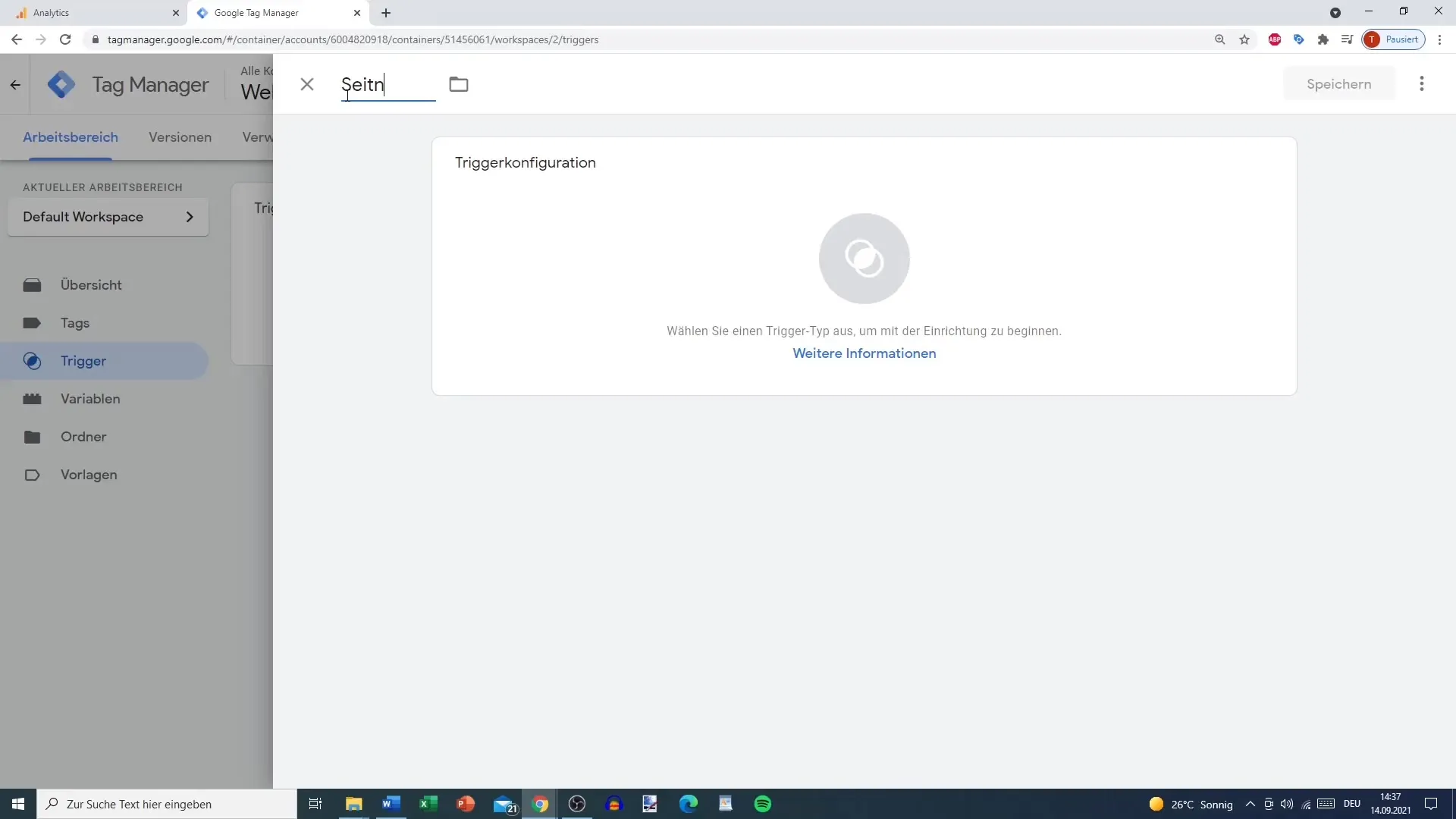
Låt oss fokusera på klicktriggers. När du väljer en klicktrigger har du möjlighet att välja om du vill mäta alla klick eller bara specifika klick. Till exempel kan du bestämma att triggern endast aktiveras när en specifik länk eller ett specifikt element klickas på.
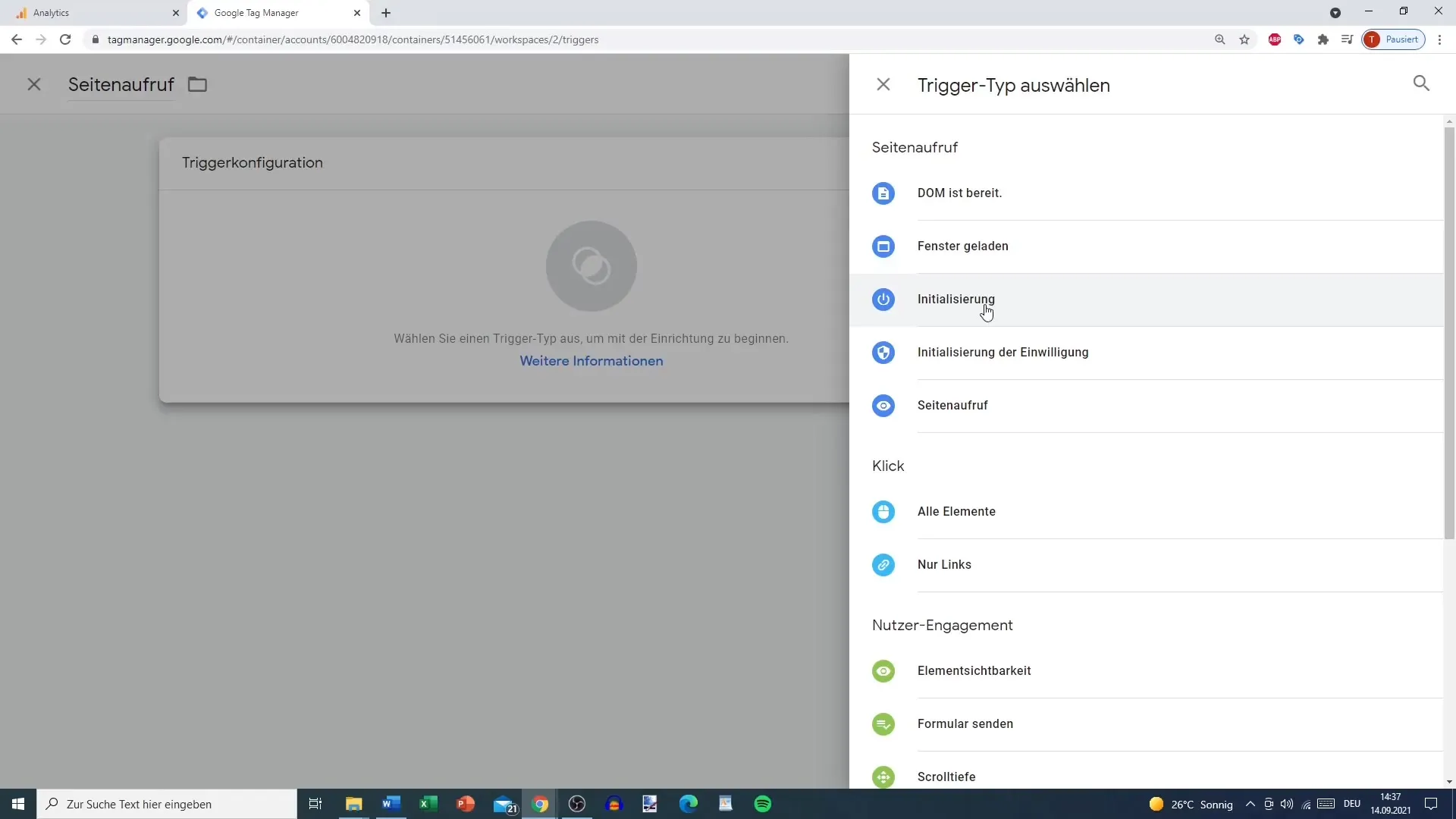
Om du vill rikta in dig på ett specifikt element kan du ange en specifik webbadress för detta. Det ger dig möjlighet att utlösa triggern endast på vissa sidor eller element. Om elementet finns på en viss webbadress kan du också ange att triggern endast aktiveras om webbadressen börjar med din domän.
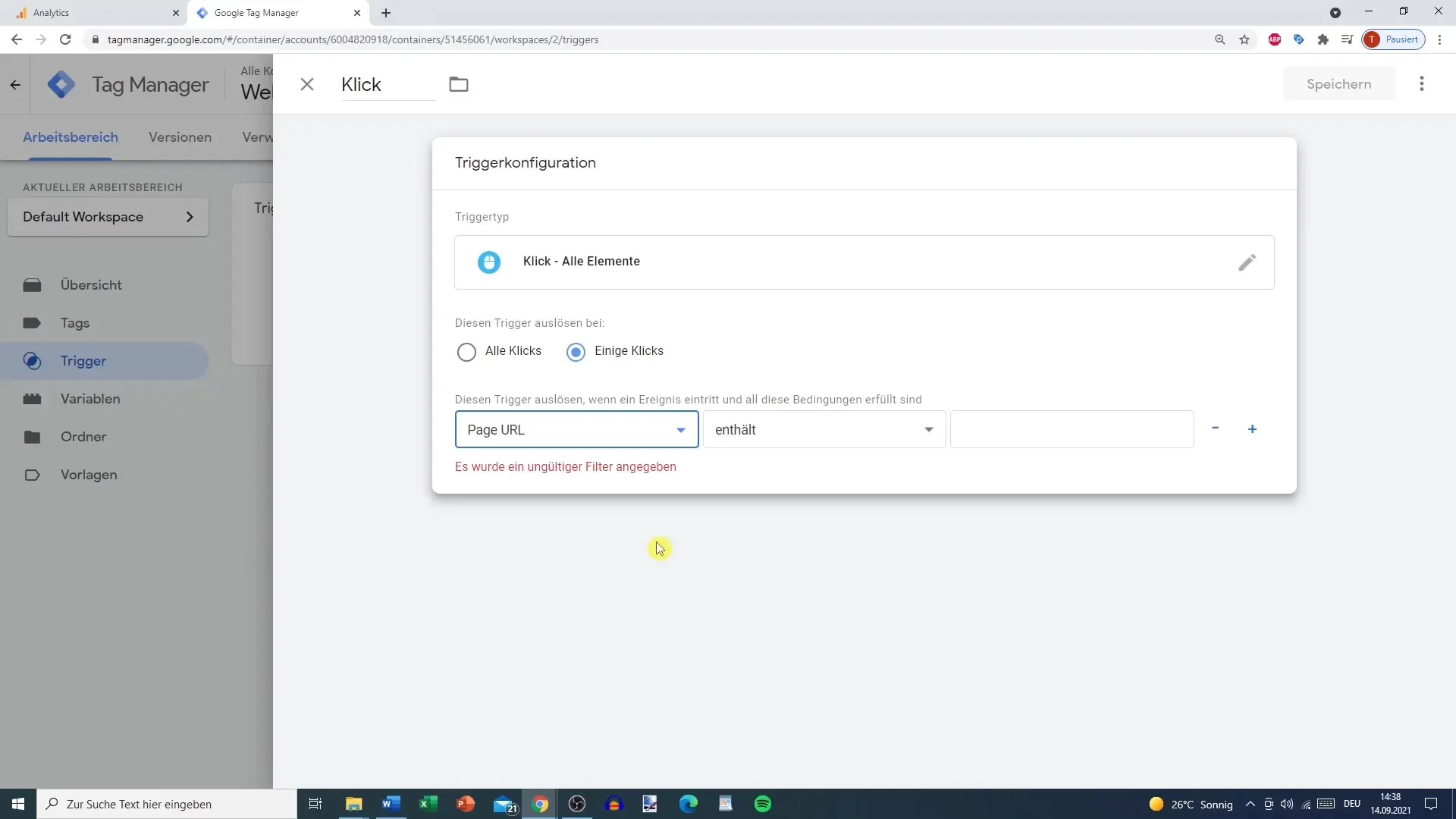
Faktum är att du kan lägga till villkor för att se till att triggern inte aktiveras när specifika element klickas på som befinner sig på en specifik landningssida. Det är särskilt användbart om du till exempel vill förhindra att du samlar in data från innehåll som är konfidentiellt.
En viktig funktion är möjligheten att kombinera flera triggern. Om du vill lägga till ytterligare villkor kan du göra det med plustecknet. Om du däremot vill ta bort ett villkor använder du bara minustecknet.
När du har gjort alla nödvändiga inställningar, klicka på "Spara".
Nu är du redo att koppla din tagg till den nya triggern. Gå tillbaka till taggen och välj där den trigger du precis skapat. Du bör nu se den nya triggern i listan.
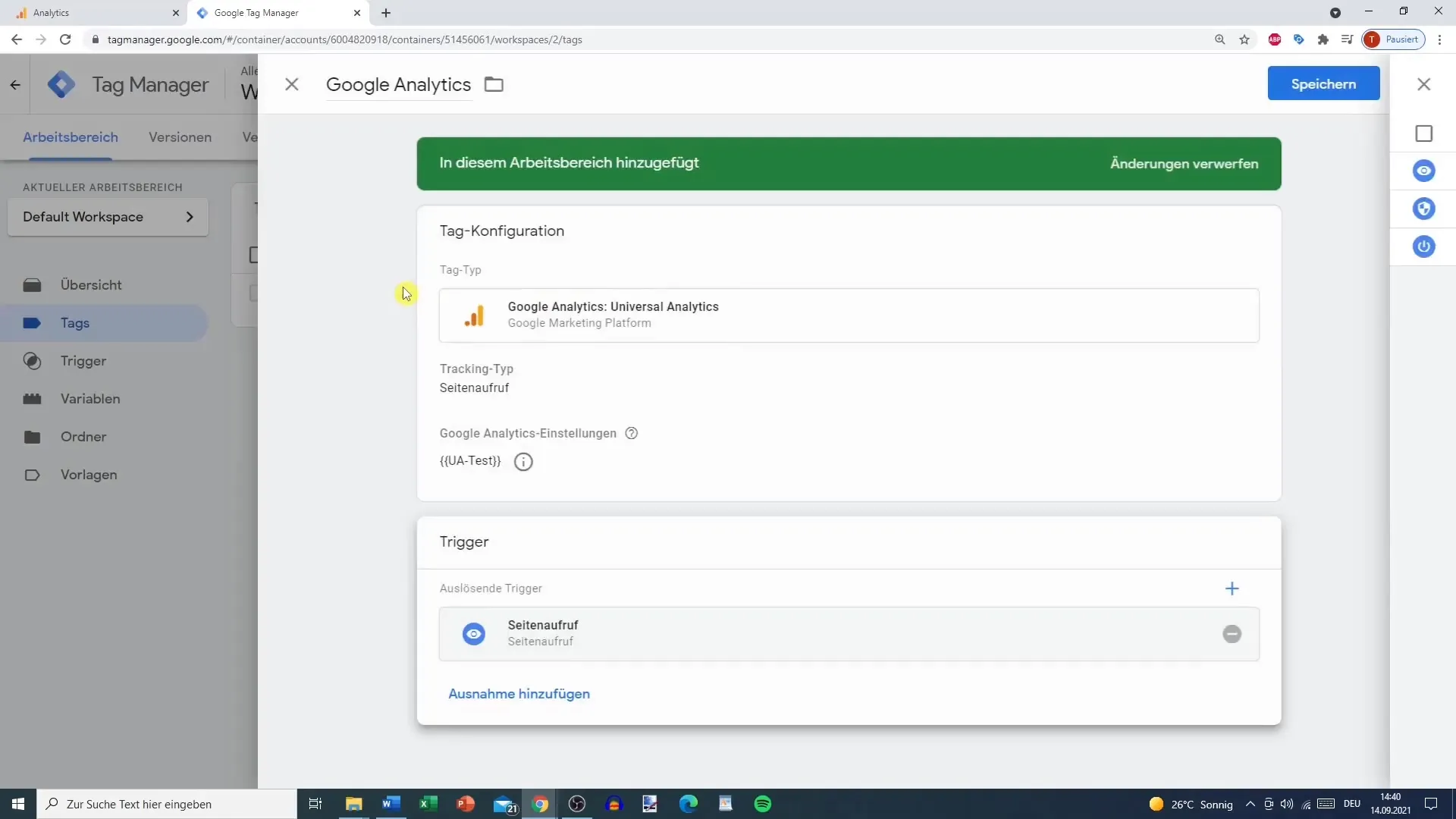
Om allt ser ut som det ska, spara ändringarna. Din tagg är nu redo att samla in data när triggern aktiveras. Men innan du avslutar allt, ska jag kort förklara vad variablerna handlar om.
Variabler kan hjälpa dig att samla in ännu mer specifik data och använda dem i dina triggert. För att få full flexibilitet i din analys rekommenderar jag att du också undersöker variablerna som en del av din triggerkonfiguration.
Sammanfattning
I den här guiden har du lärt dig hur viktiga trigger är i Google Analytics och hur du effektivt kan lägga till och konfigurera dem. Finjustering av dessa trigger kan ge dig värdefull insikt i dina användares beteende och säkerställa att du samlar in rätt data vid rätt tidpunkt. Dra nytta av möjligheten att kombinera olika triggertyper och koppla dem till specifika variabler för att uppnå ännu bättre resultat.
Vanliga frågor
Vad är trigger i Google Analytics?Trigger är villkor som bestämmer när och hur data samlas in i Google Analytics.
Hur många trigger kan jag skapa i Google Analytics?Det finns ingen fast övre gräns för antalet triggare du kan skapa, så länge de är meningsfulla för din datastrategi.
Kan jag anpassa triggare för specifika sidor?Ja, du kan konfigurera triggare så att de endast utlöses på vissa sidor eller element.
Vad händer om jag konfigurerar en trigger felaktigt?En felaktigt konfigurerad trigger kan leda till att viktig data inte samlas in eller att du samlar in mer data än önskat.
Hur kan du se till att känsliga data inte samlas in?Genom att definiera villkor för triggare som förhindrar insamling av data på specifika sidor.


